仮想化: [仮想サーバー] レポートについて
[仮想サーバー] ダッシュボードレポートには仮想環境の詳細が表示されます。vCenter サーバーや仮想ホストなどの管理サーバーを選択すると、その仮想サーバーが管理している仮想マシンすべてを含むリストがレポートに表示されます。リストの各デバイスはホスト名と IP アドレスで識別します。vCenter サーバーを選択した場合、仮想環境にクラスタがあると、vCenter が管理しているデバイスがクラスタごとに分類されて一覧になります。このレポートはホームとデバイスの両ダッシュボードで使用できますが、レポートにデータを表示するには vCenter サーバーか仮想ホストを選択する必要があります。
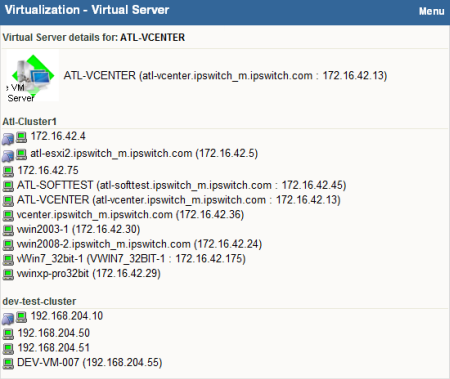
このダッシュボードレポートを WhatsUp Gold で設定するには:
- ダッシュボードレポートペインのタイトルバーで、[メニュー] > [設定] を選択します。[レポートの設定] ダイアログが表示されます。
- 次のボックスに適切な情報を入力するか、選択します。
- [レポート名]。ダッシュボードレポートのタイトルを入力します。
- [デバイス]。参照ボタン ([...]) をクリックします。[デバイスの選択] ダイアログが表示されます。
- レポートに表示するサーバーを選択します。
- [OK] をクリックします。[デバイスの選択] ダイアログが閉じて、[グラフの設定] メニューが表示されます。
- 設定が完了したら、[OK] をクリックします。変更せずに設定を取り消すには、[キャンセル] をクリックします。